怎么把pdf转换成jpg图片?在工作中,如果我们收到无法修改编辑的PDF文件,可能会遇到一些困难 。尤其是当平台或网站只支持JPG图片格式,而领导又要求我们将pdf文件改为JPG格式时,情况就更为棘手了 。这对于我们打工一族来说确实十分困扰,因为我们不得不按照要求进行修改,毕竟很多小伙伴还是第一次面对这样的转换工具 。而每天可能会面临多种这样的情况 , 甚至有时候需要我们自己去转换文件格式 , 这些问题在办公过程中无法避免 。所以,为了更好地解决这些需求,我们需要寻找高效快捷的文件格式转换工具,以帮助我们进行文件格式的修改 。这将大大提高我们的工作效率 。
那么好用又高效的转换工具不是那么容易找到的,不过大家不用担心 , 今天小编已经花费了半个小时的时间为大家搜寻到了几个不错的方法,有的方法需要使用专业的pdf软件,有的方法只需要通过在线工具直接就能转换 , 并且每个方法都有详细的转换操作,快点一起来学习吧 。
【怎么把pdf转换成jpg图片?好方法与你分享】pdf转换成jpg图片的方法一:使用“优速PDF工厂”软件
软件下载地址:https://download.yososoft.com/YSPdf/YSPdf_TTY.exe
步骤1,需要大家提前在电脑上将这个“优速PDF工厂”软件进行安装,打开软件之后可以看到它是一个比较专业的pdf软件,点击软件首页里的【PDF转文件】选项进入内页 。
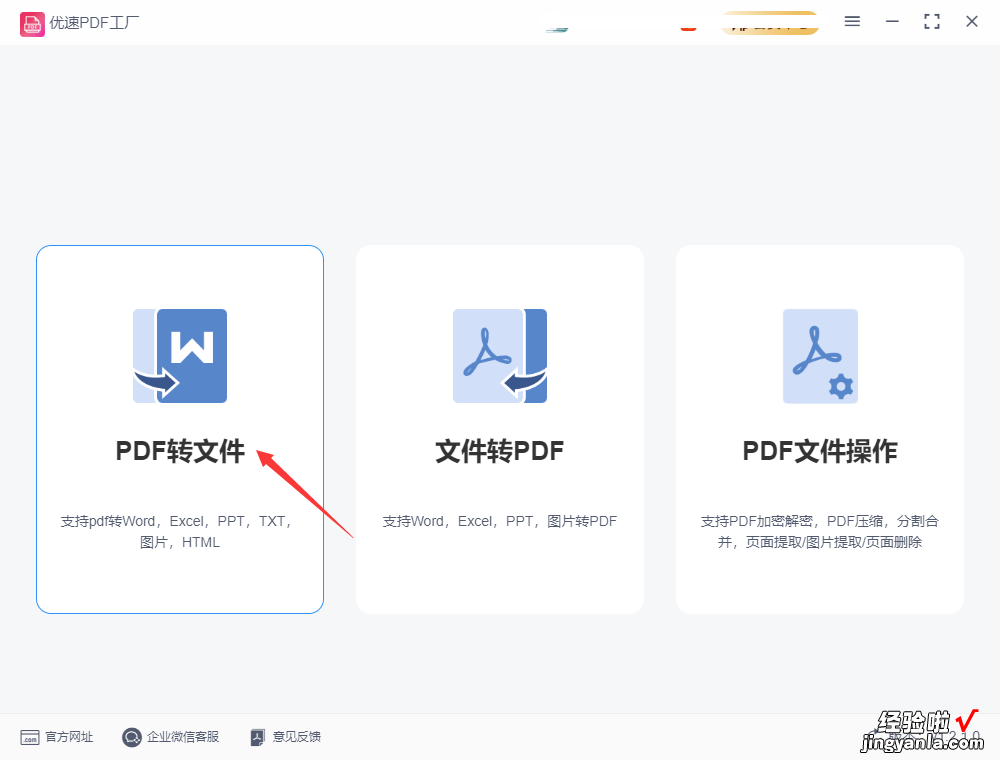
步骤2,进入到软件的内页之后 , 在左边的pdf转文件下面点击【PDF转图片】功能选项;然后再点击【添加文件】按钮,将准备转换为图片的pdf文件添加到软件中 。
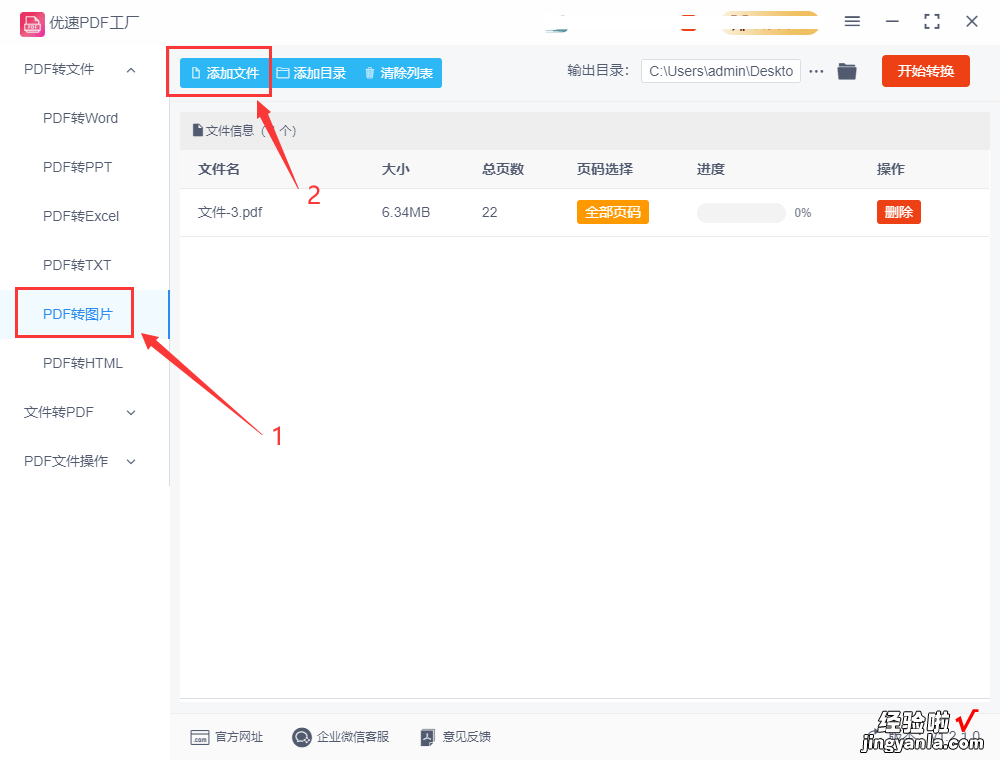
步骤3 , 然后我们点击pdf文件名称右边的黄色按钮,选择需要转换为jpg图片的pdf文件页面页码 , 可以选择一个页码也可以选择多个页码,如果不设置页码,软件就会将所有页面转换成图片 。
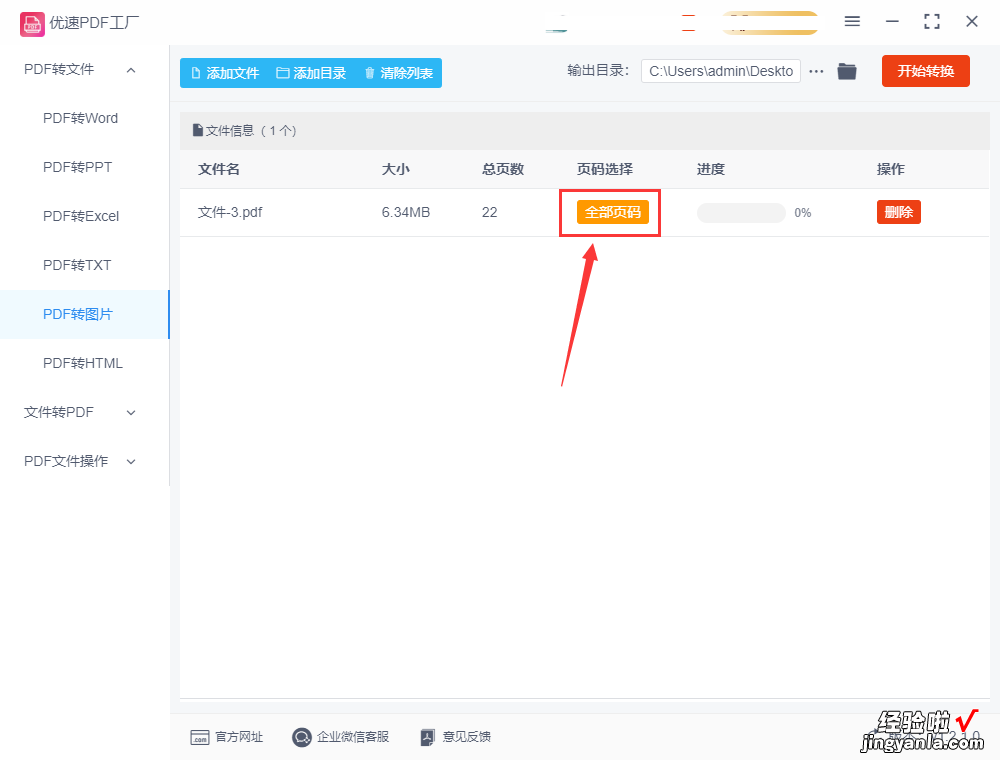
步骤4,设置完成后点击【开始转换】红色按钮,正式启动转换程序,软件就会将pdf文件转换成图片了,图片的默认格式就是jpg 。
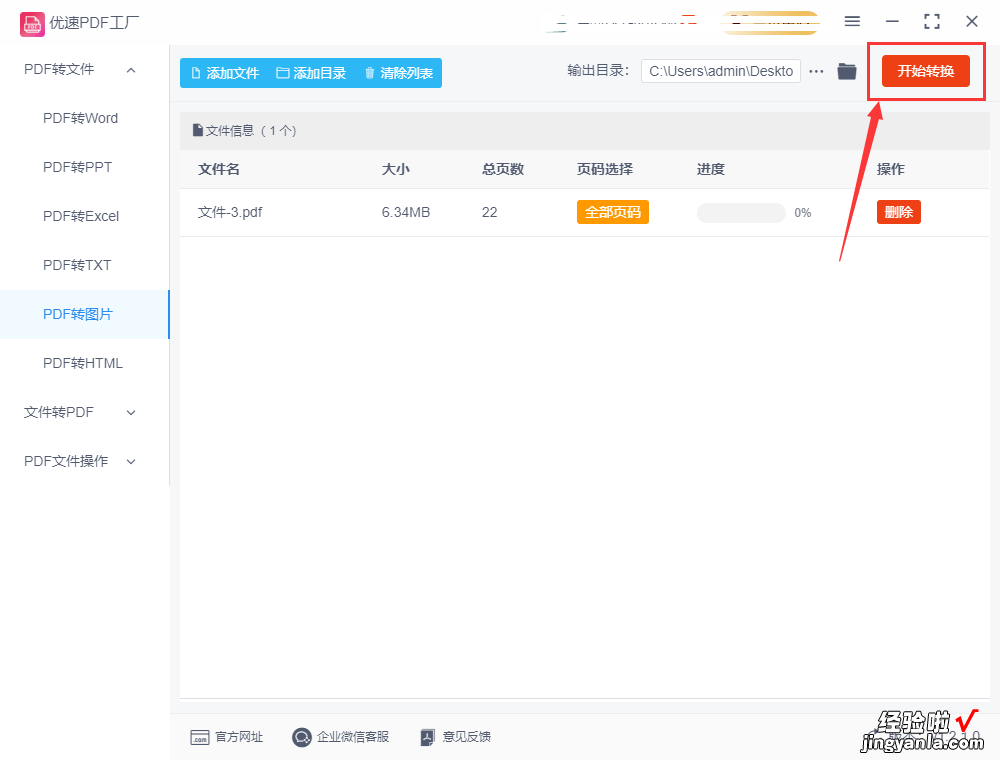
步骤5,转换结束的同时软件会自动打开输出文件夹,便于我们查看转换成的 jpg图片 。从下面这张图我们也可以清楚的看到,一个22页的pdf文件被成功的转成了22张jpg格式的图片 。
pdf转换成jpg图片的方法二:使用截图法实现
大家想要将pdf文件中的页面转换成jpg格式 , 那么截图法是必须要告诉大家的,因为这个方法操作起来真的太简单,而且人人都可以立即上手,并且不需要其它软件的辅助 。不过截图的方法得到的图片清晰度不是很好;并且如果电脑显示器分辨率不高的情况下无法截取一整页的pdf文件;截取的效率也不是很高,无法做到像转换工具那样的一键批量转换效果 。
操作方法如下:首先我们将需要转换的pdf文件打开,并且找到需要转换成jpg图片的页面;然后使用电脑的截图功能(QQ、微信都有截图功能,或者用专门的截图软件也可以) , 截取pdf页面上的相应内容;最后将截取的图片进行保存,并选择为jpg格式就可以了 。
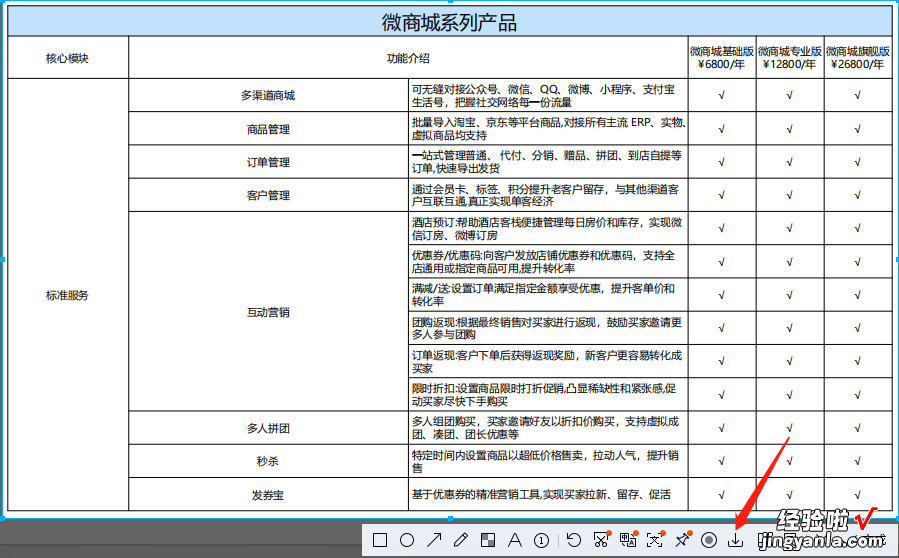
pdf转换成jpg图片的方法三:使用在线工具pdflive转换
pdflive是一个可以在电脑浏览器中直接打开使用的pdf文件处理工具,功能也是非常齐全的,不过稳定性稍微差了一些,小编测试了几次 , 会出现操作失败的情况发生 。
1、在浏览器中打开这个工具之后,我们在首页里可以看到几十个功能,我们点击其中的“pdf转jpg”功能选项进入内页进行操作 。
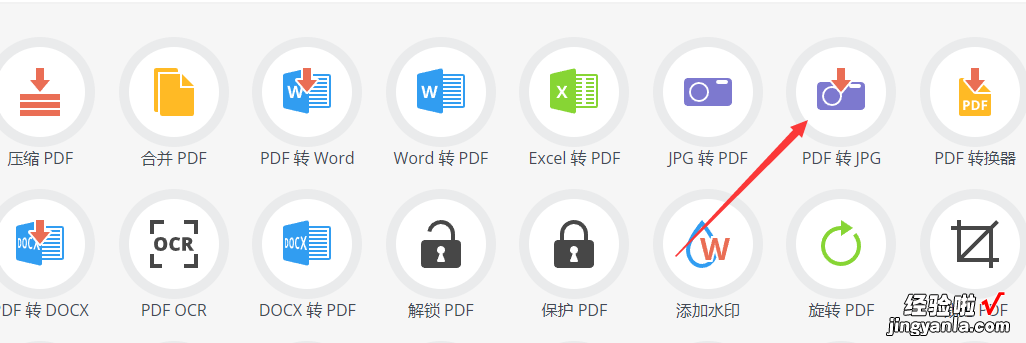
2、来到pdf转jpg的具体转换页面后,点击“添加文件”绿色按钮后,就可以将pdf文件上传到工具网站里面了 , 只能一次上传一个文件进行转换,无法实现批量转换 。
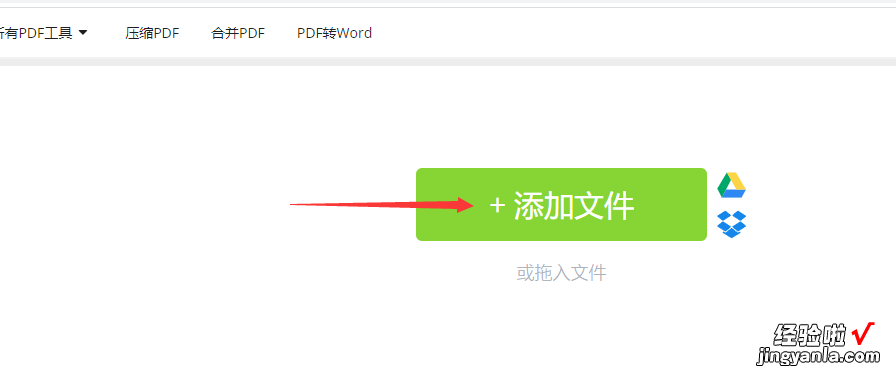
3、然后设置一下转换后的图片质量(分别是低质量、中质量和高质量);最后我们点击“转换PDF”蓝色按钮启动转换程序,等到转换结束后将转成的jpg图片下载下来就可以了 。

pdf转换成jpg图片的方法四:使用闪光pdf处理器转换
1、准备期间我们将这个pdf软件在电脑上进行下载和安装,打开软件后点击首页上的“pdf转图片”功能进入内页 。
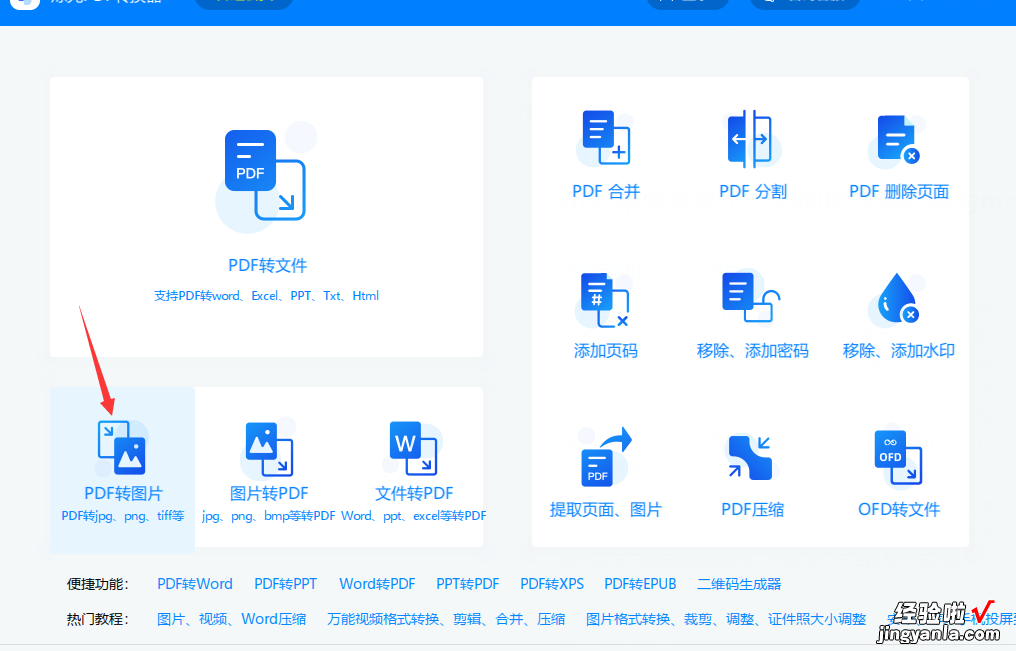
2、力道内页后先点击软件中间灰色图标,将pdf文件添加至软件中 。然后将输出格式选择为jpg;再设一下清晰度(高清图片、标清图片或普清图片),最好再修改一下保存文件的输出目录 。
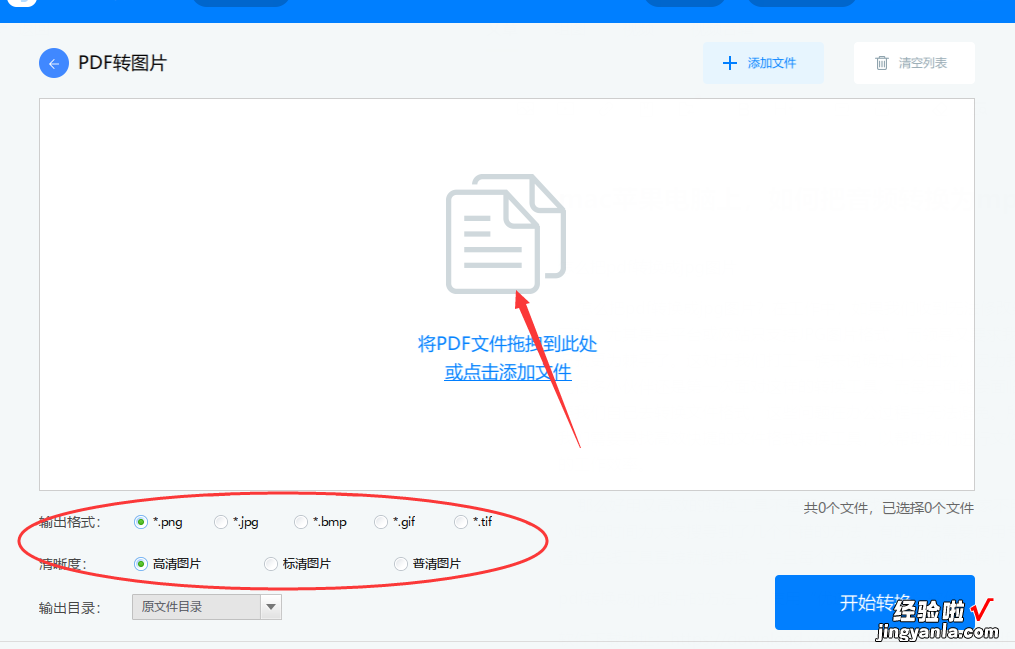
3、最后我们点击“开始转换”按钮开启转换操作,转换结束时状态栏下面的进度条会变成100% 。这时候我们点击打开图标按钮,就可以查看到转换成的jpg图片了 。
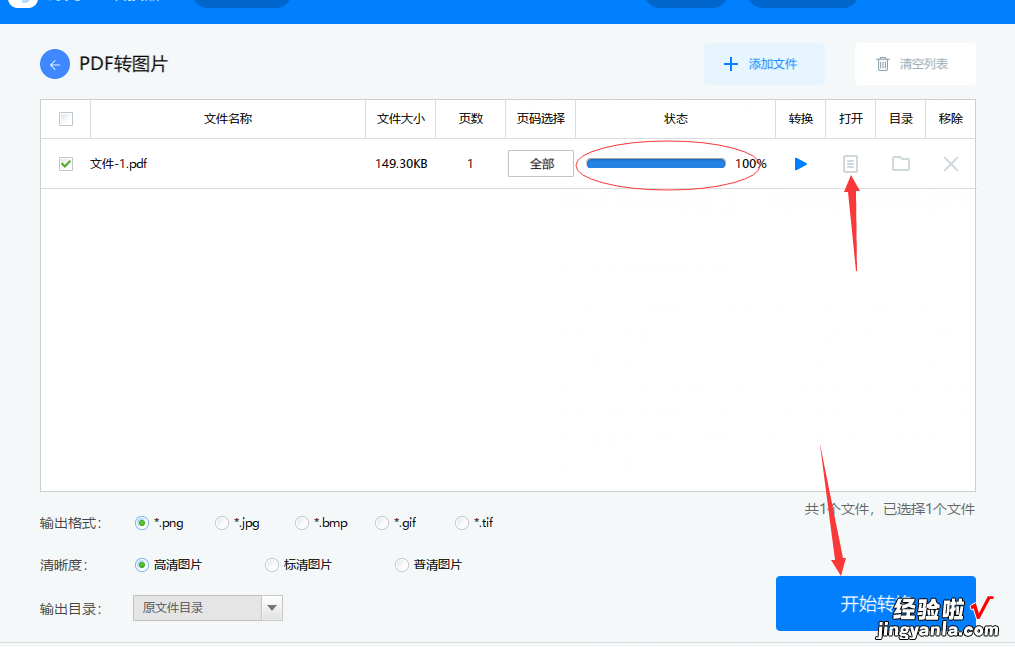
有时候,我们会收到以PDF格式的图片形式发送的文件 。然而,我们希望将这些图片保存到电脑或手机相册中,因此需要将其转换为JPG格式 。那么应该如何进行操作呢?那么我们就需要使用上面的方法进行转换操作 , 将pdf文件直接转换成jpg图片格式,上面几个方法都比较的详细,看完之后完全可以学会 。关于“怎么把pdf转换成jpg图片”的相关介绍就全部到这里了 , 感谢大家的支持和喜欢 。
